چگونه از گوشی اندرویدی خود به عنوان وبکم در ویدیوکفرانسها استفاده کنیم؟
 افزایش استفاده از تماسهای ویدیویی یا برقراری ویدیوکنفرانسها در زمان همهگیری ویروس کرونا سبب شده بسیاری از کاربران به ارتقای کیفیت ارتباطهای ویدیویی خود، به طور جدی فکر کنند.
افزایش استفاده از تماسهای ویدیویی یا برقراری ویدیوکنفرانسها در زمان همهگیری ویروس کرونا سبب شده بسیاری از کاربران به ارتقای کیفیت ارتباطهای ویدیویی خود، به طور جدی فکر کنند. به گزارش آوای نشاط، اگرچه این روزها بسیاری از کاربران از وبکمها برای برقراری ارتباطهای ویدیویی کمک میگیرند اما گزینههای دیگری نیز وجود دارند که میتوان از آنها به عنوان جایگزینی موقتی برای وبکمها استفاده کرد و شاید هم کیفیت ارتباط ویدیویی به مراتب بهتری از وبکمها را نیز به ارمغان آورد.
یکی از این روشها، استفاده از گوشیهای اندرویدی است که از دوربین آنها میتوان در ارتباطهای زوم، اسکایپ و غیره و بدون نیاز به هیچگونه کابلی بهره برد. در اینجا میبایست از برخی اپلیکیشنهایی که برای این منظور طراحی شدهاند استفاده کرد. اگر از کاربران سیستمهای مک هستید میتوانید از اپلیکیشن EpcoCam که با آیفون و آیپد نیز کار میکند، استفاده کنید. کاربران ویندوز یا لینکوس نیز میتوانند از اپلیکیشن DroidCam استفاده کنند. هر دو اپلیکیشن در دو حالت رایگان و پولی قابل استفاده است.
در اینجا شما باید یکی از این اپلیکیشنها و درایور همراه آن را روی گوشی خود نصب کنید. بعد از نصب درایور مناسب، میبایست کامپیوتر خود را ریسارت کنید. خاموش و روشن کردن مجدد دستگاه میتوانند از بروز برخی اشکالات احتمالی جلوگیری کند.
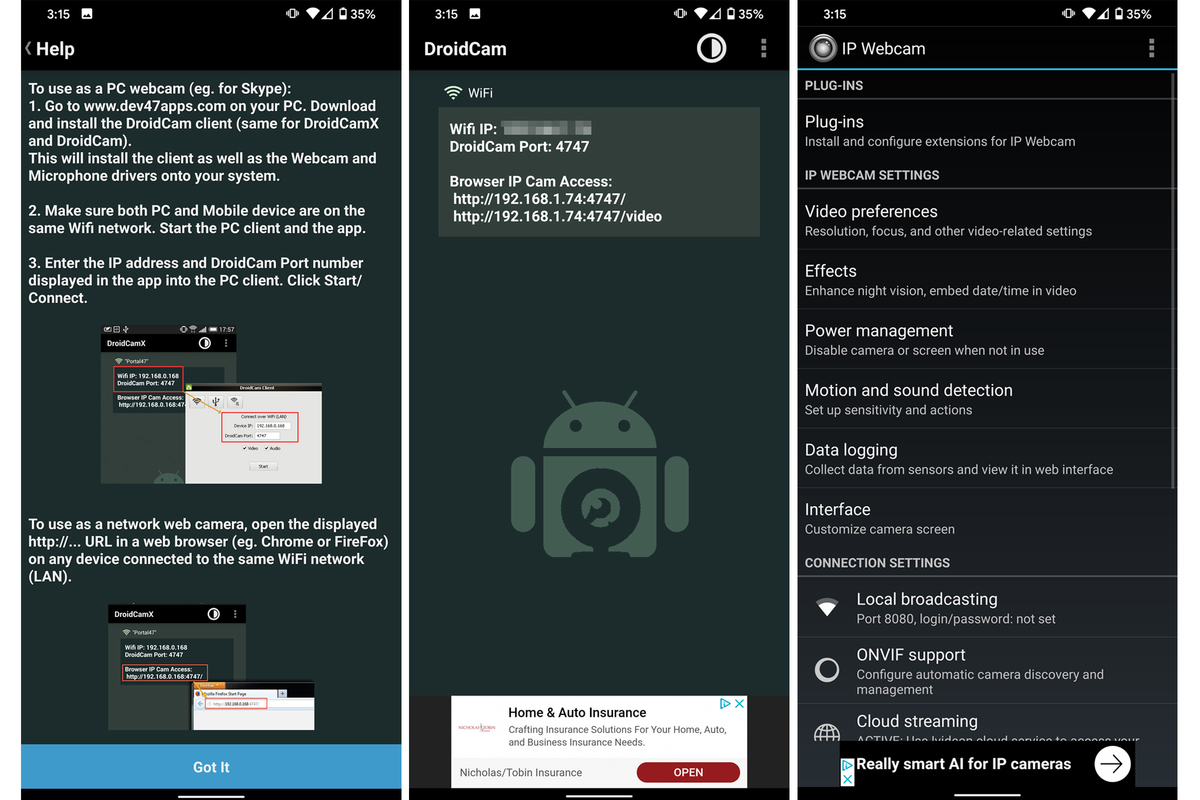
اگر از اپلیکیشن EpocCam استفاده میکنید، نیازی به باز کردن هیچ چیزی دیگری در مک یا پیسی خود ندارید و تنها میبایست اپلیکیشن اسکایپ، زوم یا غیره را باز کنید. سپس برنامه را روی گوشی خود اجرا و EpcoCam را در بخش تنظیمات ویدیویی خود انتخاب کنید. توجه داشته باشید که اگر قصد استفاده از نسخه رایگان این برنامه را دارید، یک واترمارک در تصویر خود مشاهده خواهید کرد.
در خصوص برنامه DroidCam نیز باید گفت که بعد از اجرای پیسی کلاینت، میبایست آدرس IP و شماره درگاه DroidCam را که در اپلیکیشن نمایش داده میشود، وارد کنید. سپس DroidCam را به عنوان منبه در پنچره زوم یا اسکایپ خود انتخاب کنید.
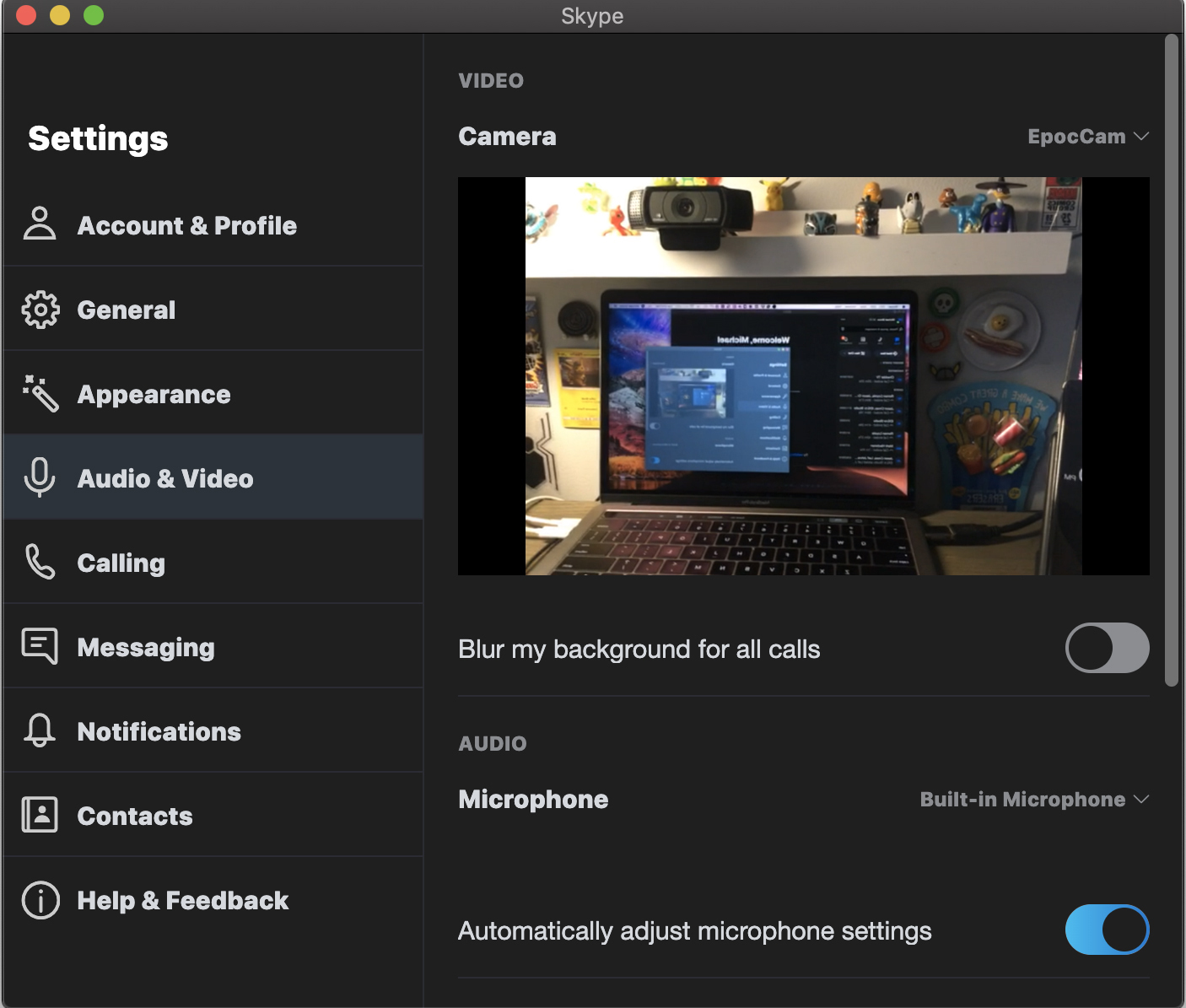
اگر دوربین را به عنوان یک گزینه مشاهده نمیکنید، باید پیسی خود را ریستارت کنید. اما اگر ویدیویی را در پنجره پیش روی خود مشاهده نمیکنید، مطمئن شوید که هر دو دستگاه به یک شبکه وای فای متصل شدهاند.
انتهای پیام/
